
Able2extract 9.0 to nowa wersja tego interesującego aplikacja wieloplatformowa który jest dostępny dla Mac OS X, Windows, Linux, a także dostępny w wersji mobilnej w Google Play dla Androida. Umożliwia konwersję innych formatów plików do formatu PDF, a także posiada narzędzia do tworzenia dokumentów w tym formacie. Mimo że nie jest to oprogramowanie typu open source, jest to ciekawe rozwiązanie, nad którym pracujemy od ponad 10 lat.
Able2extract PDF Converter v9.0 to produkt stworzony przez kanadyjską firmę Investintech z siedzibą w Toronto. Firma szczególnie zajmująca się autorskimi rozwiązaniami PDF, zarówno dla programistów i serwerów, jak i dla użytkowników końcowych. Jego filozofią jest tworzenie wydajnego, produktywnego, profesjonalnego i łatwego w użyciu oprogramowania.
Z Able2extract 9 możesz cieszyć się swoim narzędzia para:
- Konwertuj między różnymi formatami do formatu PDF, oba natywne dla Microsoft Office, jako OpenDocuments pakietów biurowych, takich jak LibreOffice lub OpenOffice. Oprócz innych plików Autodesk AutoCAD, HTML, obrazów itp.
- Edytuj pliki PDF (usuwanie elementów, zmiana rozmiaru, przenoszenie, skalowanie, obracanie, dostosowywanie, zmiana preferencji wyświetlania itp.).
- Twórz profesjonalne pliki PDF i obejmują ochronę przed drukowaniem i hasłem.
- Niestandardowa konwersja plików PDF do programu Excel scalać wiersze lub kolumny, dodawać lub dzielić tabele itp.
Instalacja Able2Extract na Ubuntu:
Z jego oficjalnej strony internetowej można pobrać wersję próbną jego produktów dla Fedory 20 lub nowszej (RPM) oraz dla Ubuntu 13.10 lub nowszego (DEB) w wersji 32-bitowej. Oczywiście pełną licencję na produkt można również kupić za 99.95 USD. Tak czy inaczej, wersja Able2extract PDF Converter w wersji 9.0 dla systemu Linux Potrzebujesz co najmniej 512 MB pamięci RAM, 200 MB wolnego miejsca na dysku twardym i monitora o rozdzielczości co najmniej 1366 × 768 pikseli.
L kroki instalacji Są one następujące:
- Pobieramy pakiet DEB z oficjalnej strony Investintech i zapisujemy go w dowolnym katalogu.
- Teraz możemy użyć „sudo dpkg -i InstallAble2Extract.deb”, lokalizując nas z katalogu, w którym pakiet został pobrany. Inną opcją jest użycie Gdebi do zainstaluj pakiet graficznie lub nawet użyj do tego Centrum oprogramowania Ubuntu. Jeśli wybierzesz tę ostatnią opcję, kliknij dwukrotnie pakiet, a zobaczysz Centrum oprogramowania.
- Poprosi Cię o wpisanie Hasło roota w celu uzyskania odpowiednich uprawnień do instalacji.
- Następnie rozpoczyna się instalacja i po odczekaniu program jest w pełni zainstalowany.
- Jeśli przejdziemy do Ubuntu Dash i szukamy Able2Extractpojawi się ikona umożliwiająca otwarcie go po raz pierwszy. Po otwarciu możesz pozostawić go przypiętego do programu uruchamiającego, jeśli chcesz (kliknij wyświetloną ikonę programu uruchamiającego i wybierz opcję Zachowaj w programie uruchamiającym).
- Pierwszą rzeczą, którą zobaczysz po otwarciu go po raz pierwszy, jest plik warunki licencji które musisz zaakceptować, aby z niego korzystać.
- Teraz mamy możliwość kontynuowania wersji próbnej i za darmo, kup licencję lub jeśli już masz. Aktywuj oprogramowanie. Musisz wybrać odpowiednią opcję w swoim przypadku ...
- Jeśli zdecydujesz się kupić Licencja lub już masz, teraz musisz go wprowadzić i kontynuować.
- W końcu możesz zobaczyć po raz pierwszy to, co proste Interfejs Able2Extract zacząć z nią pracować.
Mam nadzieję, że ci pomogło i cieszysz się z korzystania z tego oprogramowania. Możesz zostawić swój komentarze z pytaniami lub wątpliwościami.
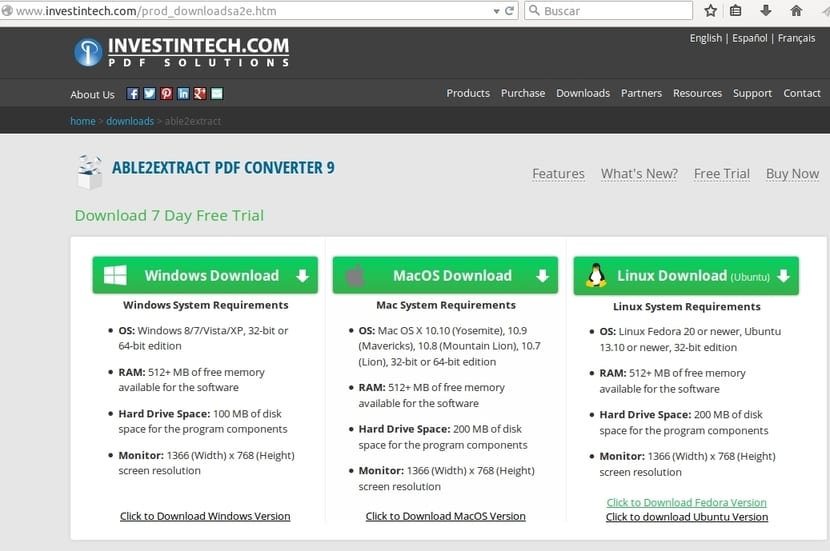
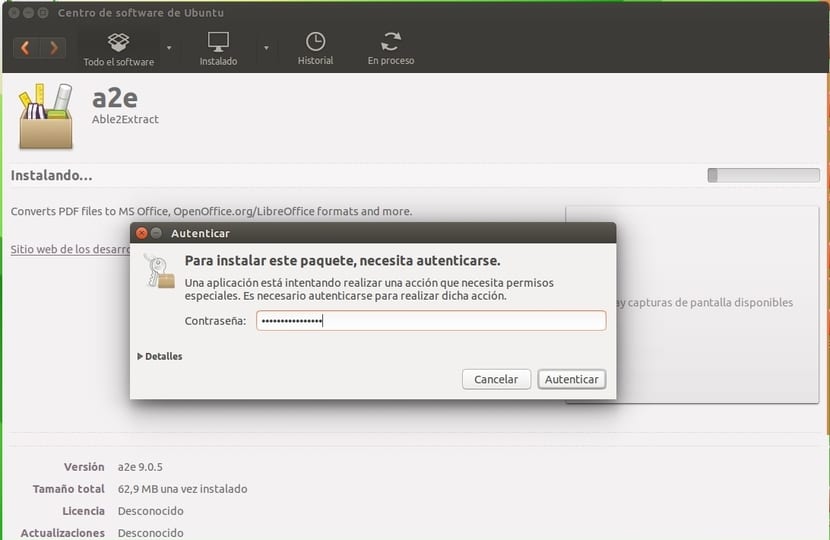
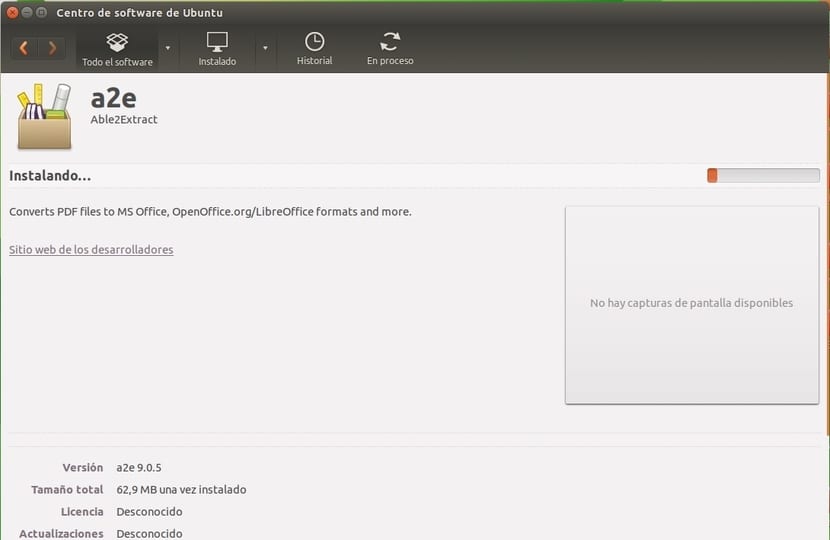
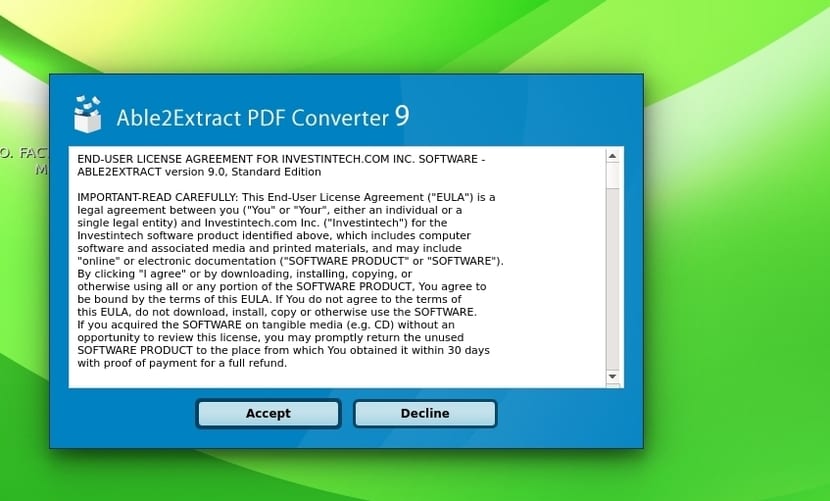
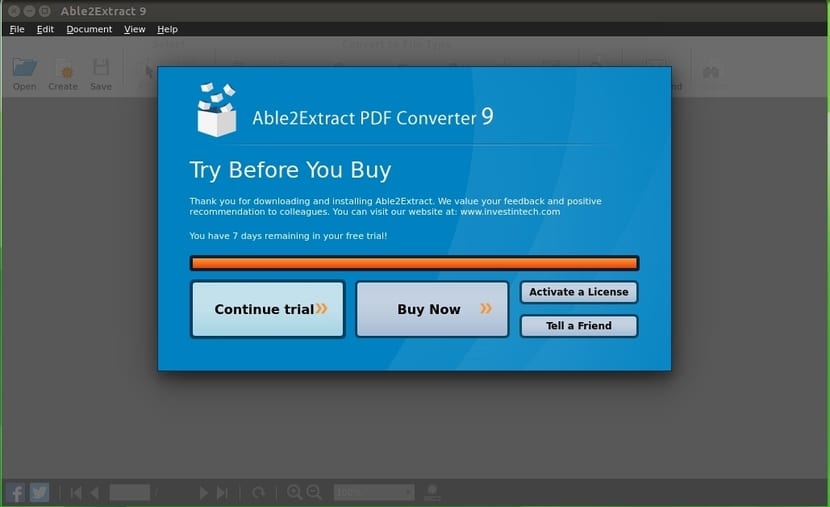
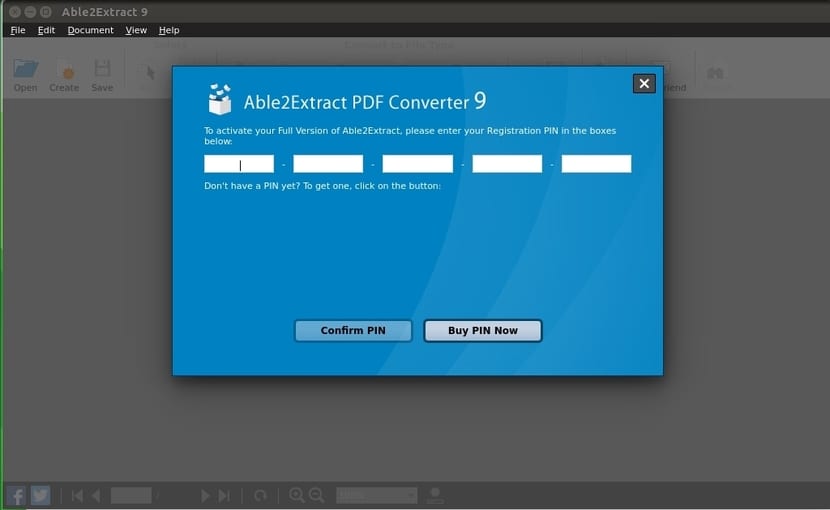
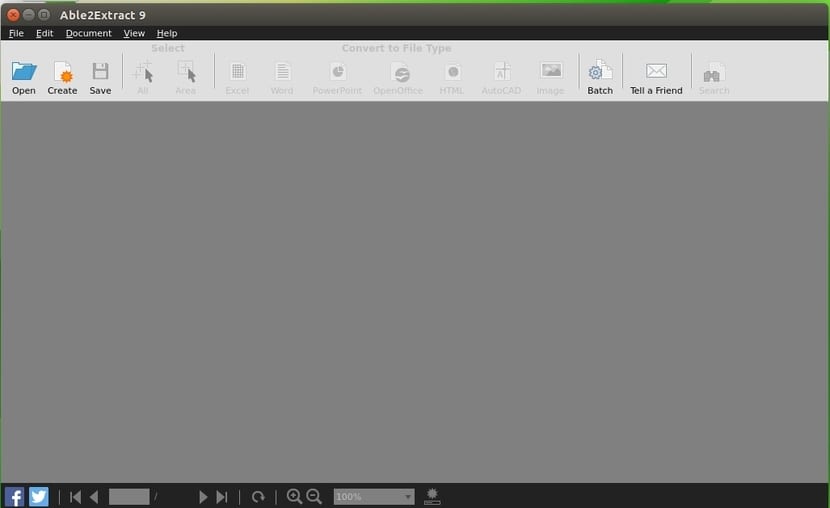
Czy ktoś jeszcze konwertuje pliki PDF na formaty Word lub Excel w systemie Linux?